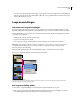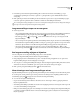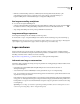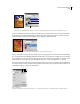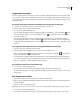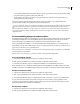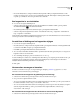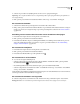Operation Manual
358
PHOTOSHOP CS4 GEBRUIKEN
Lagen
• Als u de laag gedeeltelijk zichtbaar wilt maken, tekent u met grijs op het masker. Donkere grijstinten maken de laag
transparanter, lichtere grijstinten maken de laag dekkender.
• Als u het masker wilt vergroten en de laag of de groep wilt verbergen, tekent u met zwart op het masker. De
onderliggende lagen worden zichtbaar.
Als u de laag in plaats van het laagmasker wilt bewerken, selecteert u de laag door op de laagminiatuur in het
deelvenster Lagen te klikken. Er verschijnt een rand rond de laagminiatuur.
Als u een gekopieerde selectie in een laagmasker wilt plakken, houdt u Alt (Windows) of Option (Mac OS) ingedrukt
terwijl u in het deelvenster Lagen op de laagmaskerminiatuur klikt om het maskerkanaal te selecteren en weer te
geven. Kies Bewerken > Plakken en vervolgens Selecteren > Deselecteren. De selectie wordt omgezet in grijswaarden en
toegevoegd aan het masker. Klik op de laagminiatuur in het deelvenster Lagen om de selectie van het maskerkanaal
ongedaan te maken.
De maskerdekking wijzigen of randen verfijnen
Gebruik het deelvenster Maskers om de dekking aan te passen van een geselecteerd laagmasker of vectormasker. Met
de schuifregelaar Dichtheid wordt de maskerdekking bestuurd. Met Doezelen kunt u de randen van een masker
zachter maken. Met de optie Omkeren kunt u gemaskerde en niet-gemaskerde gebieden omkeren.
Met de optie Maskerrand beschikt u over een verscheidenheid aan besturingselementen voor het wijzigen van de
maskerranden, zoals Vloeiend en Slinken/vergroten. Zie “Een aanpassingslaagmasker maken met een kleurbereik” op
pagina 359 voor informatie over de optie Kleurbereik.
Zie “De dekking van een vectormasker of de randen van een doezelaarmasker wijzigen” op pagina 361 voor informatie
over het wijzigen van vectormaskers.
Op www.adobe.com/go/lrvid4003_ps_nl vindt u een video over het gebruik van laagmaskers.
De maskerdichtheid wijzigen
1 Selecteer in het deelvenster Lagen de laag met het masker dat u wilt bewerken.
2 Klik op de knop Pixelmasker in het deelvenster Maskers om het masker actief te maken.
3 In het deelvenster Maskers sleept u de schuifregelaar Dichtheid om de maskerdekking aan te passen.
Bij een dichtheid van 100% is het masker volledig gedekt en wordt elk willekeurig onderliggend gebied van de laag
geblokkeerd. Naarmate u de dichtheid verlaagt, wordt een groter gedeelte van het gebied onder het masker zichtbaar.
Randen van doezelaarmasker
1 Selecteer in het deelvenster Lagen de laag met het masker dat u wilt bewerken.
2 Klik op de knop Pixelmasker in het deelvenster Maskers om het masker actief te maken.
3 In het deelvenster Maskers sleept u de schuifregelaar Doezelaar om doezelen toe te passen op de maskerranden.
Door doezelen worden de randen van het masker vervaagd en wordt een zachtere overgang gemaakt tussen de
gemaskerde en niet-gemaskerde gebieden. Doezelen wordt toegepast vanaf de randen van het masker naar buiten,
binnen het pixelbereik dat u instelt met de schuifregelaar.
Maskerranden verfijnen
1 Selecteer in het deelvenster Lagen de laag met het masker dat u wilt bewerken.
2 Klik op de knop Pixelmasker in het deelvenster Maskers om het masker actief te maken.